Page 164 of 517

162Sistemul Infotainment9Y
Radio: apăsare scurtă: salt la postul de radio anterior;
apăsare lungă: căutare
posturi de radio în jos .........184
Dispozitiv de redare CD/
dispozitive externe:
apăsare scurtă: salt la
piesa anterioară; apăsare
lungă: derulare înapoi .........189
10 RADIO ................................. 184
Apăsare: activare radio
sau modificare bandă de
frecvenţeComenzile de pe volan (Tip 1)
1 qw
Apăsare scurtă: deschideţi
meniul OnStar dacă nu
este conectat niciun telefon 165
sau preluarea unui apel
telefonic ............................... 221
sau formare a ultimului
număr din lista de apeluri,
la afişarea meniului
telefonului ........................... 225
sau comutare între apeluri
când există apeluri în
aşteptare ............................. 225
Apăsare lungă: activare
recunoaştere a vorbirii ........216
2 SRC (sursa) ........................ 165
Apăsaţi: selectarea sursei
audio ................................... 165
Rotire în sus/în jos:
selectare a postului de
radio anterior/următor
când radioul este activ ........184
sau selectare piesă/
capitol/fotografie
anterioară/următoare
când dispozitivele externe
sunt active ........................... 192
Page 165 of 517

Sistemul Infotainment163sau selectare intrare
următoare/anterioară din
lista de apeluri când
portalul de telefonie este
activ şi lista de apeluri este deschisă .............................. 225
Rotire în sus/în jos şi menţinere: derulare rapidă
prin intrările din lista de
apeluri ................................. 225
3 +
Apăsare: creşterea
volumului sonor
4 –
Apăsare: reducere volum sonor
5 xn
Apăsare: încheierea/
respingerea apelului ...........225
sau dezactivare comandă
vocală .................................. 216
sau activarea/
dezactivarea funcţiei
surdină ................................ 165Comenzile de pe volan (Tip 2)
În Centrul de informaţii pentru şofer
sunt afişate informaţiile şi meniurile
aferente sistemului Infotainment.
Meniurile din Centrul de informaţii
pentru şofer sunt utilizate prin
intermediul butoanelor din partea
dreaptă a volanului (citiţi mai jos).
1 N
Apăsare: afişare meniu
pentru selectarea
aplicaţiei; revenire la
nivelul superior de meniu
în Centrul de informaţii
pentru şofer
Page 166 of 517

164Sistemul Infotainment2P / Q
Apăsare scurtă: selectare
opţiune de meniu în
Centrul de informaţii
pentru şofer
Apăsare lungă: derulare
rapidă a unei liste lungi de
contacte din Centrul de
informaţii pentru şofer
3 9
Apăsare: confirmare
selecţie în Centrul de
informaţii pentru şofer
4 j
Apăsare: afişare meniu
principal al unei aplicaţii, în Centrul de informaţii
pentru şofer
5 ! / # ................................... 165
Apăsare în sus: creştere a volumului sonor
Apăsare în jos: reducere a
volumului sonor6 k / l
Radio: apăsare pentru a
selecta favorita
următoare/anterioară în
Centrul de informaţii
pentru şofer ......................... 171
Media: apăsare pentru a
selecta piesa următoare/
anterioară în Centrul de
informaţii pentru şofer .........192
1s
Apăsare scurtă: preluarea
unui apel telefonic ...............225
sau activare comandă
vocală .................................. 216
sau întreruperea unui
mesaj şi vorbirea directă .....216
sau deschideţi meniul
OnStar dacă nu este
conectat niciun telefon ........165
Apăsare lungă: activaţi
aplicaţia vocală de trecere
(dacă telefonul o acceptă) ..216
Page 167 of 517

Sistemul Infotainment1652n
Apăsare: încheierea/
respingerea apelului ...........225
sau dezactivare comandă
vocală .................................. 216
sau activarea/
dezactivarea funcţiei
surdină ................................ 165Pentru o descriere a celorlalte
comenzi, consultaţi Manualul de
utilizare.
Utilizarea
Activarea/dezactivarea
sistemului Infotainment
Apăsaţi scurt butonul X. După
activare, se activează ultima sursă
selectată a sistemului Infotainment.
Dezactivarea automată
Dacă sistemul Infotainment este
pornit, după apăsarea X cu contactul
decuplat, acesta se opreşte din nou
automat după 10 minute.
Setarea volumului sonor Rotiţi X.
Setarea curentă este indicată pe
afişaj.
Când sistemul Infotainment este
activat, este setat volumul sonor
selectat ultima dată, dacă acesta nu
depăşeşte volumul sonor maxim de
pornire 3 180.Volumul automat
Când este activat volumul sonor Auto
3 180, volumul sonor este adaptat
automat pentru a compensa
zgomotul produs de carosabil şi de
vânt în timpul mersului.
Funcţia mute (surdină)
Apăsaţi scurt X pentru a trece în
surdină sursele audio.
Pentru a anula din nou oprirea
sonorului: rotiţi X sau apăsaţi-l scurt.
Modurile de funcţionare
Aparatul radio
Apăsaţi repetat RADIO pentru a
activa modul radio sau pentru a
comuta între diferite benzi de
frecvenţe.
Pentru o descriere detaliată a
funcţiilor radioului 3 184.
Dispozitivul de redare CD
Apăsaţi în mod repetat MEDIA pentru
a activa dispozitivul de redare CD.
Pentru o descriere detaliată a
funcţiilor dispozitivului de redare
3 188.
Page 168 of 517

166Sistemul InfotainmentDispozitivele externe
Apăsaţi repetat MEDIA pentru
activarea modului redare pentru un dispozitiv extern conectat.
Pentru o descriere detaliată privind conectarea şi operarea dispozitivelor
externe 3 191.
Sistemul de navigaţie
Apăsaţi HOME pentru a afişa ecranul
Acasă.
Selectaţi NAV pentru a afişa harta
sistemului de navigaţie, care prezintă
zona din jurul locaţiei curente.
Pentru o descriere detaliată a
funcţiilor radioului sistemului de
navigaţie 3 196.
Telefonul
Pentru a putea utiliza portalul de
telefonie, trebuie realizată o
conexiune între sistemul Infotainment
şi telefonul mobil.
Găsiţi o descriere detaliată privind
pregătirea şi stabilirea unei conexiuni Bluetooth între sistemul Infotainment
şi un telefon mobil 3 221.Dacă telefonul mobil este conectat,
apăsaţi HOME, apoi selectaţi
TELEFON pentru a afişa meniul
principal al portalului de telefonie.
Pentru o descriere detaliată pentru
utilizarea telefonului mobil prin
intermediul sistemului Infotainment
3 225.
Proiecţia telefonului
Pentru a afişa aplicaţii ale
smartphone-ului dvs. pe sistemul Infotainment, conectaţi-vă
smartphone-ul.
Apăsaţi HOME, apoi selectaţi
PROIECTARE pentru a porni funcţia
de proiecţie.
În funcţie de smartphone-ul conectat,
se va afişa un meniu principal cu
diverse aplicaţii selectabile.
Pentru o descriere detaliată 3 194.
Magazin aplicaţii
Pentru a descărca aplicaţii
suplimentare la sistemul
Infotainment, selectaţi MAGAZIN.
Pentru o descriere detaliată 3 195.OnStar
Pentru a afişa un meniu cu setări Wi-
Fi OnStar, selectaţi OnStar.
Pentru o descriere detaliată,
consultaţi Manualul de utilizare.
Page 169 of 517
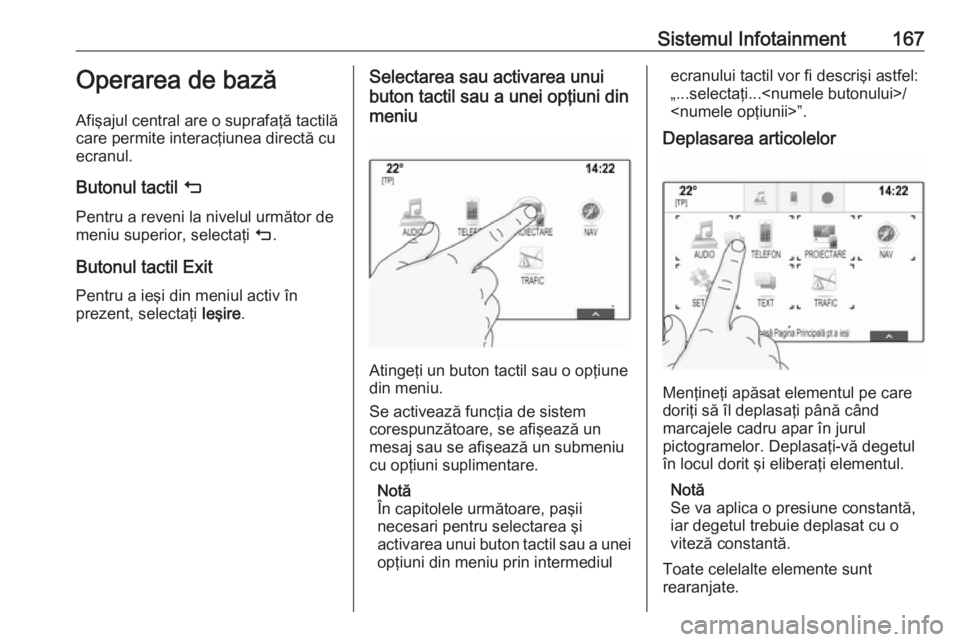
Sistemul Infotainment167Operarea de bază
Afişajul central are o suprafaţă tactilă
care permite interacţiunea directă cu ecranul.
Butonul tactil m
Pentru a reveni la nivelul următor de
meniu superior, selectaţi m.
Butonul tactil Exit
Pentru a ieşi din meniul activ în
prezent, selectaţi Ieşire.Selectarea sau activarea unui
buton tactil sau a unei opţiuni din
meniu
Atingeţi un buton tactil sau o opţiune
din meniu.
Se activează funcţia de sistem
corespunzătoare, se afişează un
mesaj sau se afişează un submeniu
cu opţiuni suplimentare.
Notă
În capitolele următoare, paşii
necesari pentru selectarea şi
activarea unui buton tactil sau a unei opţiuni din meniu prin intermediul
ecranului tactil vor fi descrişi astfel:
„...selectaţi.../
”.
Deplasarea articolelor
Menţineţi apăsat elementul pe care
doriţi să îl deplasaţi până când
marcajele cadru apar în jurul
pictogramelor. Deplasaţi-vă degetul
în locul dorit şi eliberaţi elementul.
Notă
Se va aplica o presiune constantă,
iar degetul trebuie deplasat cu o viteză constantă.
Toate celelalte elemente sunt
rearanjate.
Page 170 of 517
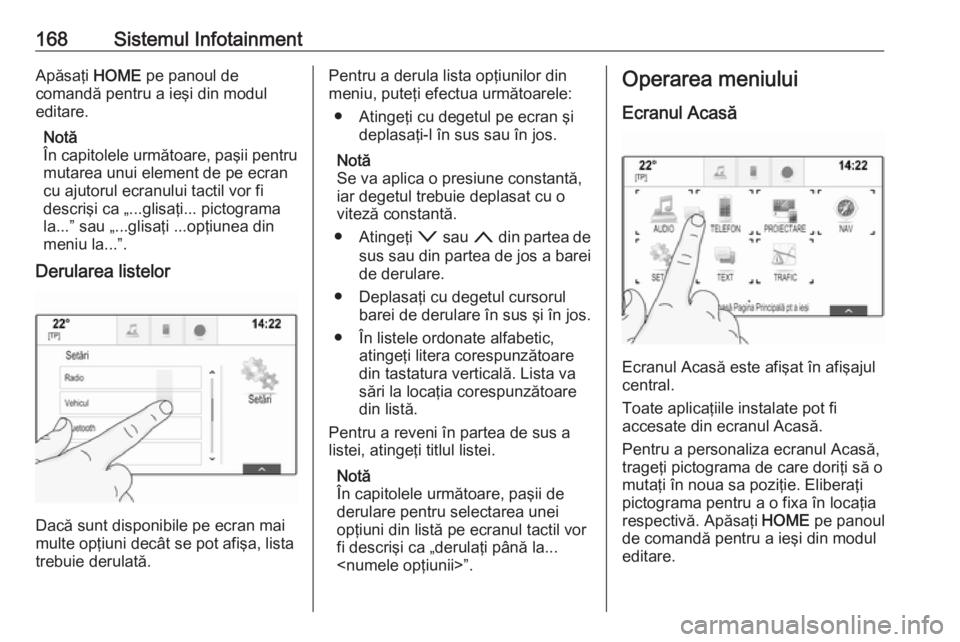
168Sistemul InfotainmentApăsaţi HOME pe panoul de
comandă pentru a ieşi din modul editare.
Notă
În capitolele următoare, paşii pentru
mutarea unui element de pe ecran cu ajutorul ecranului tactil vor fi
descrişi ca „...glisaţi... pictograma
la...” sau „...glisaţi ...opţiunea din
meniu la...”.
Derularea listelor
Dacă sunt disponibile pe ecran mai
multe opţiuni decât se pot afişa, lista
trebuie derulată.
Pentru a derula lista opţiunilor din
meniu, puteţi efectua următoarele:
● Atingeţi cu degetul pe ecran şi deplasaţi-l în sus sau în jos.
Notă
Se va aplica o presiune constantă,
iar degetul trebuie deplasat cu o
viteză constantă.
● Atingeţi o sau n din partea de
sus sau din partea de jos a barei
de derulare.
● Deplasaţi cu degetul cursorul barei de derulare în sus şi în jos.
● În listele ordonate alfabetic, atingeţi litera corespunzătoare
din tastatura verticală. Lista va
sări la locaţia corespunzătoare
din listă.
Pentru a reveni în partea de sus a listei, atingeţi titlul listei.
Notă
În capitolele următoare, paşii de derulare pentru selectarea unei
opţiuni din listă pe ecranul tactil vor
fi descrişi ca „derulaţi până la...
”.Operarea meniului
Ecranul Acasă
Ecranul Acasă este afişat în afişajul
central.
Toate aplicaţiile instalate pot fi
accesate din ecranul Acasă.
Pentru a personaliza ecranul Acasă,
trageţi pictograma de care doriţi să o
mutaţi în noua sa poziţie. Eliberaţi
pictograma pentru a o fixa în locaţia
respectivă. Apăsaţi HOME pe panoul
de comandă pentru a ieşi din modul
editare.
Page 171 of 517
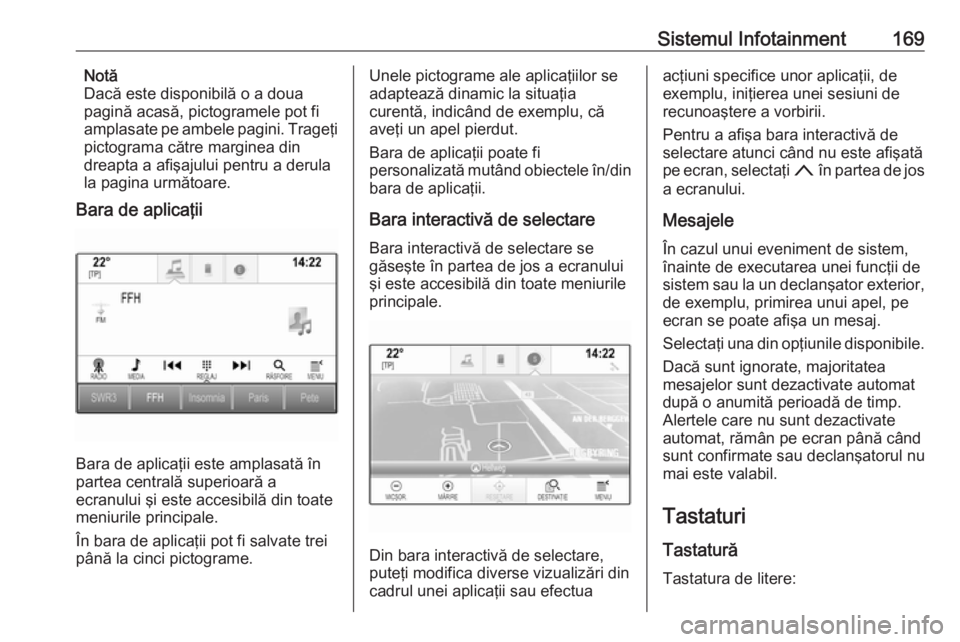
Sistemul Infotainment169Notă
Dacă este disponibilă o a doua
pagină acasă, pictogramele pot fi
amplasate pe ambele pagini. Trageţi
pictograma către marginea din
dreapta a afişajului pentru a derula
la pagina următoare.
Bara de aplicaţii
Bara de aplicaţii este amplasată în
partea centrală superioară a
ecranului şi este accesibilă din toate meniurile principale.
În bara de aplicaţii pot fi salvate trei
până la cinci pictograme.
Unele pictograme ale aplicaţiilor se
adaptează dinamic la situaţia
curentă, indicând de exemplu, că
aveţi un apel pierdut.
Bara de aplicaţii poate fi
personalizată mutând obiectele în/din
bara de aplicaţii.
Bara interactivă de selectare
Bara interactivă de selectare se
găseşte în partea de jos a ecranului
şi este accesibilă din toate meniurile
principale.
Din bara interactivă de selectare,
puteţi modifica diverse vizualizări din
cadrul unei aplicaţii sau efectua
acţiuni specifice unor aplicaţii, de
exemplu, iniţierea unei sesiuni de
recunoaştere a vorbirii.
Pentru a afişa bara interactivă de
selectare atunci când nu este afişată
pe ecran, selectaţi n în partea de jos
a ecranului.
Mesajele În cazul unui eveniment de sistem,
înainte de executarea unei funcţii de
sistem sau la un declanşator exterior,
de exemplu, primirea unui apel, pe
ecran se poate afişa un mesaj.
Selectaţi una din opţiunile disponibile. Dacă sunt ignorate, majoritatea
mesajelor sunt dezactivate automat
după o anumită perioadă de timp.
Alertele care nu sunt dezactivate
automat, rămân pe ecran până când
sunt confirmate sau declanşatorul nu
mai este valabil.
Tastaturi
Tastatură Tastatura de litere: